게임 정보 불러오기 구현하기
1. 게임 정보 불러오기 함수 작성
사전 준비에서 작성한 BackendGameData.cs의 GameDataGet 함수에 내용을 추가합니다.
BackendGameData.cs
수정 전
public void GameDataGet()
{
// Step 3. 게임 정보 불러오기 구현하기
}
수정 후
public void GameDataGet()
{
Debug.Log("게임 정보 조회 함수를 호출합니다.");
var bro = Backend.GameData.GetMyData("USER_DATA", new Where());
if (bro.IsSuccess())
{
Debug.Log("게임 정보 조회에 성공했습니다. : " + bro);
LitJson.JsonData gameDataJson = bro.FlattenRows(); // Json으로 리턴된 데이터를 받아옵니다.
// 받아온 데이터의 갯수가 0이라면 데이터가 존재하지 않는 것입니다.
if (gameDataJson.Count <= 0)
{
Debug.LogWarning("데이터가 존재하지 않습니다.");
}
else
{
gameDataRowInDate = gameDataJson[0]["inDate"].ToString(); //불러온 게임 정보의 고유값입니다.
userData = new UserData();
userData.level = int.Parse(gameDataJson[0]["level"].ToString());
userData.atk = float.Parse(gameDataJson[0]["atk"].ToString());
userData.info = gameDataJson[0]["info"].ToString();
foreach (string itemKey in gameDataJson[0]["inventory"].Keys)
{
userData.inventory.Add(itemKey, int.Parse(gameDataJson[0]["inventory"][itemKey].ToString()));
}
foreach (LitJson.JsonData equip in gameDataJson[0]["equipment"])
{
userData.equipment.Add(equip.ToString());
}
Debug.Log(userData.ToString());
}
}
else
{
Debug.LogError("게임 정보 조회에 실패했습니다. : " + bro);
}
}
2. BackendManager.cs에 함수 호출 추가
해당 함수가 호출되기 위해서는 게임 실행 시 자동으로 호출되는 BackendManager에서 호출해야 합니다.
뒤끝 초기화와 뒤끝 로그인이 이루어진 후에 함수를 호출할 수 있도록 추가합니다.
BackendManager.cs
수정 전(Step 2. 게임 정보 삽입 구현하기)
void Test()
{
BackendLogin.Instance.CustomLogin("user1", "1234"); // 뒤끝 로그인
BackendGameData.Instance.GameDataInsert(); //[추가] 데이터 삽입 함수
Debug.Log("테스트를 종료합니다.");
}
수정 후
void Test()
{
BackendLogin.Instance.CustomLogin("user1", "1234"); // 뒤끝 로그인
BackendGameData.Instance.GameDataGet(); //[추가] 데이터 불러오기 함수
Debug.Log("테스트를 종료합니다.");
}
3. 유니티에서 테스트
스크립트를 수정한 후, 유니티 디버깅을 실행시키고 유니티의 Console 로그를 확인합니다.
각 데이터를 파싱한 로그들이 정상적으로 출력되는지 확인합니다.
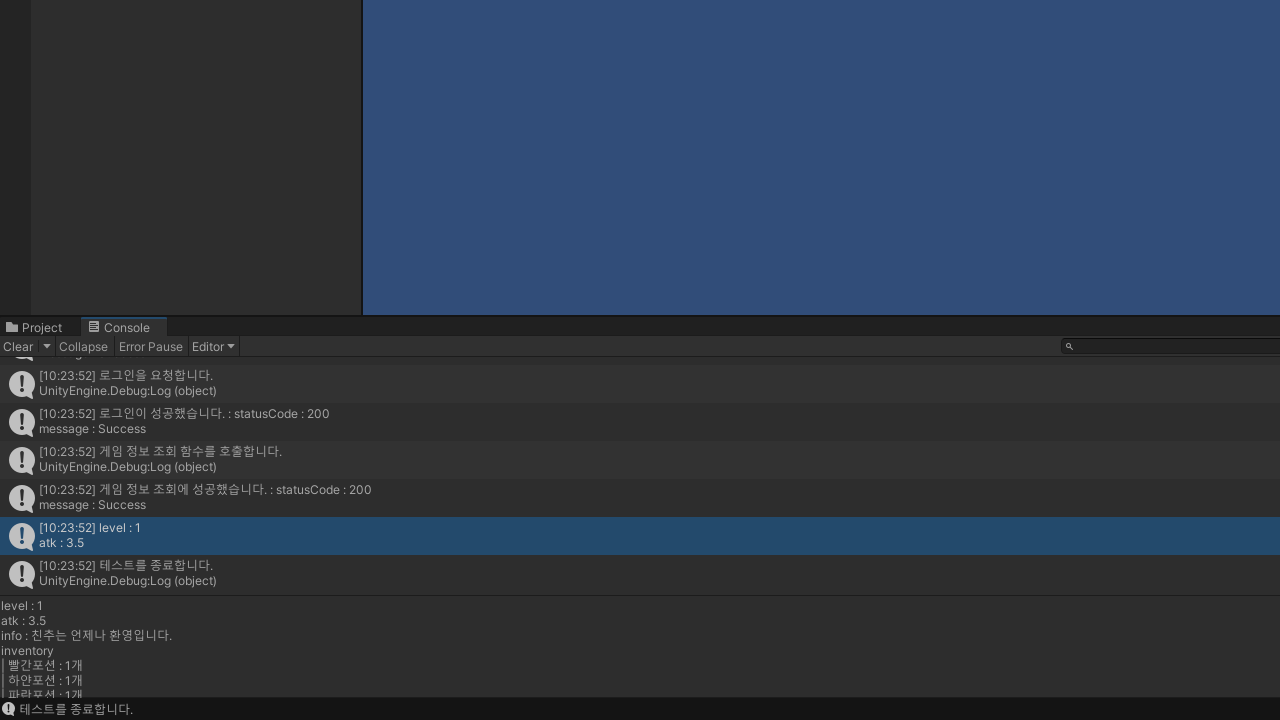
이때 로그에서 아이템 이름들이 정상적으로 표시되어야 함수 호출에 성공한 것입니다.
해당 로그 외에 statusCode : 400, 404, 409 에러등이 발생할 경우에는 GetMyData 에러케이스를 통해 어떠한 에러로 문제가 발생하였는지 확인할 수 있습니다.